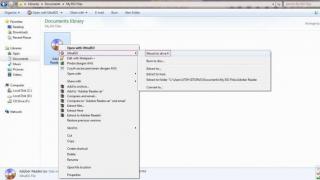Kur regjistroni nga mikrofoni i integruar i një laptopi (lenovo, acer, asus (asus) ose ndonjë tjetër), shpesh lindin probleme - për ndonjë arsye nuk funksionon.
Atëherë çfarë duhet bërë? Aktivizo, konfiguro, kontrollo. Kjo mund të bëhet në dy mënyra - automatike dhe manuale.
Është më mirë t'i jepet përparësi të parës - automatike. Përdorni opsionin e dytë si një shtesë. Gjithçka që do të përshkruhet më poshtë vlen për Windows 7 dhe Windows 8. Nuk më kujtohet në XP, nuk e kam përdorur për një kohë të gjatë.
Para së gjithash, sigurohuni t'i kushtoni vëmendje shoferit. Në mungesë të tyre, asnjë cilësim nuk do të ndihmojë - ndezja e mikrofonit nuk do të funksionojë në asnjë mënyrë.
Si të konfiguroni automatikisht mikrofonin e integruar në një laptop
Për të konfiguruar automatikisht mikrofonin në një laptop, futni. Atje shkoni te seksioni "zgjidhja e problemeve".
Tani siç tregohet më poshtë në foto, klikoni në "zgjidhni problemet e regjistrimit të zërit"

Sistemi automatikisht do të rregullojë gjithçka dhe do të aktivizojë pajisjen e regjistrimit të zërit, thjesht duhet ta konfirmoni këtë duke klikuar mbi mbishkrimin "aplikoni këtë rregullim".

Prisni fundin. Tani mund ta mbyllni dritaren - mikrofoni juaj duhet të konfigurohet (aktivizohet)
Si të aktivizoni mikrofonin e integruar në një laptop në modalitetin manual
Për në modaliteti manual aktivizoni (konfiguroni) mikrofonin e laptopit, klikoni me të djathtën në ikonën "altoparlanti" dhe klikoni në rreshtin "pajisjet e regjistrimit".

Do të hapet një dritare ku mund të aktivizoni dhe konfiguroni pajisjen e regjistrimit audio të laptopit tuaj.
Nëse keni, siç tregohet në figurën më poshtë, atëherë gjithçka duhet të funksionojë siç duhet - nëse jo, rregulloni atë.

Sigurisht, mos harroni për drejtuesit, për të cilët kam shkruar më lart - asgjë nuk funksionon në kompjuter pa to. Për shkarkim (nëse nuk disponohet), është më mirë të zgjidhni faqen zyrtare.
Tani që keni bërë gjithçka sipas udhëzimeve (siç përshkruhet më sipër), duhet të kontrollohet performanca e mikrofonit.
Si të kontrolloni mikrofonin në një laptop
Unë do të përshkruaj mënyrën më të lehtë. , klikoni "të gjitha programet" lëvizni në fund të dritares dhe zgjidhni "standard".
Në këtë seksion, gjeni mjetin "regjistrimi i zërit" dhe klikoni mbi të. Një panel i vogël do të shfaqet në desktop.
Në anën e majtë do të ketë një opsion për të "filluar regjistrimin" - klikoni. Thuaj disa fjalë dhe klikoni përsëri mbi të, vetëm tani do të thotë "ndalo regjistrimin".
Kategoria: E pakategorizuarPërshëndetje të dashur vizitorë! Shumë pronarë të laptopëve dhe kompjuterëve shtëpiak, pasi kanë blerë një mikrofon për komunikim ose lojëra, nuk dinë ta konfigurojnë saktë. Udhëzimet tona të konfigurimit të mikrofonit janë krijuar për të korrigjuar këtë keqkuptim fatkeq. Për çfarë përdoret zakonisht kjo pajisje komunikimi? Po, për shumë. Për shembull, për biseda me të afërmit dhe miqtë në Skype (nga rruga, ne kemi një artikull të veçantë), ose për të biseduar në lojëra në internet si Dota, World of Tanks (WoT) dhe Counter Strike.
Në botimin tonë, ne do t'ju tregojmë jo vetëm se si të vendosni një mikrofon në një laptop dhe kompjuter, por edhe si ta lidhni atë, si dhe si të kontrolloni që të gjithë drejtuesit në kartën audio janë instaluar. Fakti është se cilësimi i mikrofonit varet nga shofer i instaluar në sallën tuaj të operacionit Sistemi Windows. Në një rast, drejtuesi mund të jetë standard dhe të gjitha cilësimet bëhen përmes sistemit të integruar software. Dhe në rastin e dytë, softueri Realtek mund të instalohet në laptopin tuaj definicion të lartë Audio dhe lidh mikrofonin përmes tij. Ne do të shqyrtojmë të dy opsionet për lidhjen dhe vendosjen e një mikrofoni.
Si të vendosni një mikrofon në një kompjuter ose laptop
Pra, ne do të fillojmë me më të thjeshtat - duke lidhur një mikrofon me një laptop ose kompjuter. Në fakt, ne tashmë kemi një artikull, dhe gjithçka është përshkruar tashmë mirë se ku mund të lidhni mikrofonin me kompjuterin. Por është më mirë ta përsërisim këtë informacion. Në fund të fundit, jo të gjithë ju, të dashur lexues, dini si ta lidhni pajisjen me një kompjuter ose laptop. Për mikrofonin në kartën audio, ekziston një lidhës i veçantë - fole 3.5, si kufje të rregullta. Lidhësi në kartën e zërit të kompjuterit duhet të jetë rozë:

Nëse kompjuteri juaj nuk ka një kartë audio të jashtme, atëherë lidhësi i mikrofonit nuk është gjithashtu i vështirë për t'u gjetur. Ndodhet në modulin audio të integruar të motherboard:

E njëjta gjë vlen edhe për laptopët, netbook-ët dhe ultrabook-ët. Lidhësi zakonisht ndodhet në anën e djathtë ose të majtë të laptopit dhe shënohet me një ikonë të veçantë grafike.

Siç mund ta shihni, asgjë e komplikuar. Ne do të supozojmë se kemi lidhur fizikisht gjithçka. Është koha për të cilësimet e Windows. Hapi tjeter cilësimet - kërkoni për një mikrofon në sistemin operativ Windows. Siç thamë, të gjitha sistemet dhe drejtuesit janë të ndryshëm. Prandaj, ne do ta ndajmë këtë kapitull në dy pjesë - cilësimi i paracaktuar në Windows dhe konfigurimi nëpërmjet softuerit Realtek HD Audio. Në varësi të shoferit që keni instaluar, zgjidhni opsioni i dëshiruar cilësimet.
Kontrollimi i drejtuesit të audios së një laptopi ose kompjuteri
Përpara se të konfiguroni siç duhet mikrofonin në kompjuterin tuaj, le të merremi me një gabim popullor fillestar përdoruesit e kompjuterit. Shpesh, përveç vetë konfigurimit, ka probleme me drejtuesin e audios. Sigurisht, nëse zëri vjen nga altoparlantët, atëherë gjithçka është në rregull, por shpesh e kundërta është e vërtetë. Prandaj, ju këshillojmë të kontrolloni praninë e tij në sistem. Nuk është aspak e vështirë të siguroheni që laptopi ose kompjuteri juaj të ketë të instaluar një drejtues audio. Për ta bërë këtë, ne duhet të futemi në dispeçer pajisjet Windows. Kjo mund të bëhet në disa mënyra. Mënyra e parë është të klikoni në ikonën e kompjuterit në desktop dhe të zgjidhni artikullin e dëshiruar menu.

Ose gjeni menaxherin e pajisjes në vijën e komandës përmes menysë Start:

Mënyra e tretë është gjetja e menaxherit të pajisjes përmes "Panelit të Kontrollit". Për ta bërë këtë, duhet ta hapni atë përmes "Start"\u003e "Control Panel", në panelin e kontrollit gjeni artikullin "System" dhe do të ketë një lidhje me menaxherin e pajisjes. Cila mënyrë për të përdorur nuk është aq e rëndësishme. Gjëja kryesore është se në seksionin "Tingulli, video dhe pajisje për lojëra» keni instaluar drejtuesit për kartë zëri dhe nuk kishte pajisje të panjohura siç tregohet në pamjen e mëposhtme të ekranit.

Nëse pajisje të panjohura po, atëherë për të mos vuajtur më vonë me një mikrofon që nuk funksionon, është më mirë të shkoni në faqen e internetit të prodhuesit të pllakës amë të laptopit ose kompjuterit dhe të shkarkoni drejtuesit për kartë zëri kompjuterin tuaj. Pra, u siguruam që shoferi për kartën e zërit të jetë i instaluar. Le të fillojmë të konfigurojmë mikrofonin.
Konfigurimi i mikrofonit në Realtek Audio me definicion të lartë
Realtek HD Audio Manager është një program shumë i popullarizuar i konfigurimit të mikrofonit që mund të gjendet në shumicën e laptopëve modernë (nëse ky softuer nuk është i instaluar posaçërisht në kompjuterin tuaj, atëherë lexoni kapitullin tjetër të artikullit tonë). Por shumë prej jush ndoshta nuk e dinë nëse Realtek HD Audio është i instaluar në laptopin ose kompjuterin tuaj. Shofer Realtek Lartë Audio përkufizimi mund të gjendet në Device Manager. Ose gjeni ikonën e kolonës në dritaret e tabakave siç tregohet në foton e mëposhtme.

Gjithashtu Shofer audio Realtek mund të gjendet përmes "Paneli i Kontrollit" duke shkuar te "Hardware and Sound":

Pasi të kemi hapur menaxherin, shkojmë te skeda "Mikrofoni". Këtu mund të vendosni nivelin kryesor të volumit të mikrofonit. Nëse funksionon në heshtje, atëherë është më mirë të vendosni volumin në maksimum. Këtu është një pamje nga ekrani:

Në menaxher, ju gjithashtu mund të rregulloni fitimin. Nëse mikrofoni është i zhurmshëm ose fonit, atëherë është më mirë të bëni fitimin më të vogël. Dhe është më mirë të kontrolloni punën me disa nivele fitimi:

Nëse laptopi juaj ka një mikrofon të integruar dhe ju vendosni të lidhni një tjetër shtesë mikrofon i jashtëm, pastaj në Dispeçer Realtek HD ju duhet të vendosni pajisjen që dëshironi të përdorni si parazgjedhje. Në pamjen e mëposhtme të ekranit, opsioni "Vendos pajisjen e paracaktuar" është përgjegjës për këtë.

Siç e keni vënë re me siguri në të njëjtën foto (e vendosur më lart), në skedën mund të rregulloni ndjeshmërinë e mikrofonit. Në parim, kjo mund të përfundojë konfigurimin në Realtek HD Audio. Ne jemi duke pritur për kapitullin e fundit të artikullit, në të cilin do të shikojmë se si të konfiguroni një pajisje në Windows. Më poshtë do të merren parasysh vendosje e detajuar mikrofon ne windows 7 këtë udhëzim do të jetë e rëndësishme për Windows 8 dhe Windows Vista. Në qoftë se ju jeni përdorues i Windows XP, nuk ka asgjë të keqe me këtë. Këshillat tona se si të vendosni një mikrofon në një kompjuter portativ ose kompjuter janë universale dhe patjetër do të jenë të dobishme.
Si të vendosni një mikrofon në Windows
Pra, siç e pamë më lart, shoferi për kartën e zërit është i instaluar dhe ka zë në kompjuter. Është koha për t'u marrë me cilësimet e mikrofonit në Windows. Hapni "Control Panel" përmes "Start", shkoni te "Hardware and Sound" dhe zgjidhni artikullin e menusë "Sound".

Ose mund ta bëni edhe më lehtë dhe të gjeni cilësimet e zërit linja e komandës Windows:

Mund t'i gjeni gjithashtu cilësimet në tabaka e sistemit duke klikuar në ikonën e kolonës. Përsëri, nuk ka rëndësi se si arrini atje. Pas hapjes së cilësimeve të zërit, shkoni te skeda "Regjistro". Është në të që duhet të shfaqet pajisja jonë e regjistrimit të zërit. Nëse nuk ka më mikrofona në sistemin tuaj, atëherë ai do të jetë një. Nëse laptopi juaj ka një mikrofon të integruar dhe lidhni një kufje shtesë ose kamerë në internet me një mikrofon të integruar, atëherë do të ketë dy pajisje. Ne ndajmë pajisjen e dëshiruar dhe klikoni në butonin "Properties".

Pasi të klikoni në butonin "Properties", do të hapen cilësimet e pajisjes që keni zgjedhur, në të cilën mund të konfiguroni mikrofonin. Nuk keni nevojë të bëni ndonjë gjë të veçantë në skedën e Përgjithshme. Vetëm sigurohuni që pajisja juaj të jetë e ndezur.

Në skedën tjetër, e cila quhet "Dëgjo", ju këshillojmë të kontrolloni kutinë "Dëgjo me këtë pajisje". Ky opsion do t'ju lejojë të nxirrni tingullin nga mikrofoni në altoparlantët ose kufjet e lidhura. Vlen të përmendet se gjatë përdorimit të këtij opsioni dhe afërsisë së mikrofonit dhe altoparlantëve, mund të shfaqen fishkëllima të padëshiruar në altoparlantë, gjë që, megjithatë, nuk ndodh gjithmonë. Prandaj, nëse nuk ju nevojitet ky opsion, mund ta lini të pazgjedhur kutinë e kontrollit.

Në skedën "Nivelet", mund të rregulloni volumin e mikrofonit (rregulloni nivelin e volumit) dhe të vendosni ndjeshmërinë. Opsioni i volumit është veçanërisht i dobishëm nëse lojë online ose kur flisni në Skype, tingulli është i vështirë për t'u dëgjuar. Dhe përforcimi mund të jetë i dobishëm nëse mikrofoni fërshëllehet gjatë komunikimit. Në përgjithësi, nëse pajisja nuk funksionon mirë, atëherë skeda "Nivelet" është vetëm për korrigjimin e shtrembërimeve të ndryshme. Vetëm mos u hutoni shumë. Vëllimi mund të rritet deri në 100%, dhe është më mirë të vendosni fitimin në 10-20 decibel. Përndryshe, mund të shfaqen fishkëllima dhe klikime, si dhe mund të shfaqen zhurma të jashtme.

Më pas kemi skedën "Përmirësimet". Opsioni "Çaktivizo të gjitha efektet e zërit"Përgjegjës për shtrembërimin e zërit në pajisje. por nëse përdorni një mikrofon të lirë dhe dëgjoni shumë ndërhyrje gjatë transmetimit të zërit, mund ta fikni këtë opsion dhe aktivizoni opsionet për të shtypur atë dhe zhurmën. Heqja e komponentit konstant - ndihmon me tinguj të pakuptueshëm dhe mbytës. Ajo heq ndjeshmërinë e mikrofonit.

Skeda tjetër "Advanced" është më shumë për konfigurimin e mikrofonave në studio. Në të mund të vendosni shkallën e marrjes së mostrave dhe numrin e kanaleve të përdorura në mikrofon.

Pra, ne kuptuam cilësimet në Windows. Shpresojmë që udhëzimi ynë për vendosjen e mikrofonit në një kompjuter ose laptop ishte i dobishëm për ju. Nëse keni ndonjë pyetje ose vështirësi me lidhjen, ju lutemi pyesni në komente. Së fundi, do të doja t'i përgjigjem edhe një pyetje popullore vizitorët tanë - si të vendosni një mikrofon në kufje. Gjithçka është saktësisht e njëjtë siç përshkruhet në udhëzimet e mësipërme. Çfarë një mikrofon i rregullt, çfarë një kufje me kufje - të dy veglat janë konfiguruar në të njëjtën mënyrë.
Në kuadrin e artikullit të propozuar, ne do të kuptojmë se si të konfiguroni një mikrofon në Windows 10. Nuk është e vështirë të konfiguroni një pajisje regjistrimi të zërit. Thjesht lexoni manualin dhe ndiqni udhëzimet në të.
Të gjithë laptopët vijnë me një mikrofon të integruar laptop në zonën e tastierës prekëse dhe është çaktivizuar si parazgjedhje. Për të ndezur pajisjen, bëni hapat e mëposhtëm.
1. Hapni kërkimin në menynë Start duke përdorur shkurtoren e tastierës Win + S.
2. Zgjidhni Control Panel.
3. Shkoni te seksioni "Hardware and Sound".


Nëse elementët e Panelit të Kontrollit u shfaqën si ikona, jo si kategori, telefononi aplikacionin Sound dhe shkoni te skeda Regjistrimi. Rezultati do të jetë i njëjtë.
5. Zgjidhni pajisje regjistrimi(caktoni si mikrofonin e paracaktuar) dhe hapni Vetitë e tij.

6. Nga lista rënëse e vendosur në fund të formularit "Përdorimi i pajisjes", zgjidhni "Përdorni këtë ... (on)" për të aktivizuar mikrofonin.
8. Kalo te skeda "Nivelet".
9. Zhvendosni rrëshqitësin "Microphone Gain" në pozicionin e parë pas zeros - 10 dB dhe rrisni volumin në 100%.

10. Aktivizoni cilësimet me butonin "OK".
Mikrofoni nuk u zbulua
Kur kryeni hapin 5 të nënseksionit të mëparshëm, mund të rezultojë se nuk ka asgjë për të aktivizuar dhe konfiguruar. Në këtë rast, duhet të kontrolloni nëse shoferi është i instaluar. Vetëm nëse keni softuer për të menaxhuar funksionimin e kartës së zërit, do të jetë e mundur të konfiguroni kufjet dhe pajisjen e regjistrimit të zërit të integruar në to. Mund të ndodhë gjithashtu që pajisja të jetë çaktivizuar në menaxherin e detyrave ose, në rastin e një kompjuteri, është shkëputur nga lidhësi përkatës ose është lidhur gabimisht (në një lidhës ngjitur).
Pra, le të kontrollojmë nëse shoferi për kartën e zërit është i instaluar.
1. Hapni Device Manager nëpërmjet Win→X ose Control Panel.

2. Zgjero listën me pajisje zanore, lojrash dhe video.
3. Ne gjejmë kartën tonë të zërit në të.

Nëse ka - gjithçka është në rregull, nëse nuk shfaqet, ose tregohet nga një ikonë e verdhë - ka një problem me drejtuesin. Një artikull i veçantë i kushtohet temës se si është instaluar.
4. Zgjeroni nënseksionin me listën e hyrjeve dhe daljeve audio.
5. Ne gjejmë një mikrofon në të.

Nëse tregohet nga një ikonë me një shigjetë poshtë, do të thotë se është çaktivizuar në nivelin e softuerit.
Përmes menusë së kontekstit të ikonës, ne aktivizojmë pajisjet.

Ne i kuptuam problemet, tani le të shohim se si të konfigurojmë një mikrofon në një kompjuter në Windows 10.
1. Nëpërmjet menysë së kontekstit të ikonës "Speakers", hapni një dritare me një listë të pajisjeve të regjistrimit.

2. Zgjidhni pajisjen e dëshiruar, nëse ka dy prej tyre (për shembull, të integruar në një laptop dhe një mikrofon më të mirë në kufje) dhe klikoni "Default".
3. Pas kësaj, një ikonë jeshile do të shfaqet në ikonën e pajisjes.
Gjithçka funksionon, por asgjë nuk dëgjohet
Si të konfiguroni Mikrofoni Windows 10 dhe kaloni në një pajisje tjetër të renditur. Ka ardhur radha për të zgjidhur problemin me mungesën e zërit apo volumin e ulët të tij. Situata është që pas kalimit në një pajisje të jashtme regjistrimi të zërit, niveli i volumit të tij mund të jetë shumë i ulët ose edhe zero.
1. Si më parë, hapni listën e pajisjeve regjistruese.

2. Hapni "Properties" të pajisjes që përdoret aktualisht për të kapur tingullin.
3. Vendosim nivelin e dëshiruar të volumit nëse është shumë i ulët, rrisim fitimin nëse nuk ka fuqi të mjaftueshme dhe kontrollojmë që ikona e altoparlantit pranë volumit të jetë pa ikonë të kuqe.

4. Klikoni në butonin "Apliko".
5. Për të kontrolluar nivelin e volumit, shkoni te "Dëgjo".
6. Aktivizoni opsionin "Dëgjimi nga një pajisje specifike".

7. Ne flasim dhe vlerësojmë cilësinë e zërit në kohë reale.
Shuarja e zhurmës
Kërcitjet dhe zhurmat gjatë regjistrimit të zërit ose të folurit, të cilat nuk ishin më parë, mund të shfaqen për disa arsye.
1. Në rastin e parë, hapni "Properties" të mikrofonit dhe hiqni fitimin.

2. Në skedën "Advanced" po eksperimentojmë me formatin e tingullit 12-bit me dy kanale.

3. Në menaxherin e zërit (i nisur nga Paneli i Kontrollit ose menyja e kontekstit të ikonës së Altoparlantëve), aktivizoni opsionet e shtypjes së zhurmës dhe ekos.
Komunikim i suksesshëm.
NË vitet e fundit programe të ndryshme me funksion komunikimi me zë janë bërë pjesë e pandashme e jetës sonë. Skype dhe Paltalk, ICQ dhe Mail.ru Agent, QIP dhe të tjerë produkte të ngjashme na lejojnë të komunikojmë me zë me njëri-tjetrin, duke qenë të ndarë nga njëri-tjetri në një distancë prej mijëra kilometrash. Por ka situata në të cilat mikrofoni i integruar në kutinë e laptopit tonë fillon të funksionojë (ose fillimisht funksionon) jo si duhet, duke e komplikuar ndjeshëm komunikimin tonë. Ky artikull i kushtohet kësaj çështjeje, në të cilën unë do t'ju tregoj se si të vendosni një mikrofon në një laptop dhe cilat mjete do të na ndihmojnë për këtë.
Para se të filloni të analizoni në detaje se si është konfiguruar mikrofoni në një laptop, duhet të vendosni për specifikat e mikrofonit të përdorur - nëse është i integruar në kutinë e laptopit ose do të lidhet nga jashtë. Në rastin e një mikrofoni të integruar, ai zakonisht funksionon si parazgjedhje, ndërsa një opsion i jashtëm do të duhet të lidhet nëpërmjet një foleje standarde 3,5 mm, pranë së cilës është një ikonë e mikrofonit. Zakonisht, kur lidhet një mikrofon i jashtëm, kompjuteri do të zbulojë automatikisht pajisjen e lidhur dhe do të aktivizojë funksionimin e saj në sistem.

- Futni "Panelin e Kontrollit" të kompjuterit tuaj;
- Shkoni te "Hardware and Sound" dhe më pas klikoni në "Tingulli";
- Dritarja përkatëse do të hapet, shkoni te skedari "Regjistrimi" atje, në të cilin duhet të shfaqet mikrofoni (ose disa mikrofona) të përfshirë në sistem;
- Thuaj diçka me zë të lartë dhe shiko nëse tingulli që shqiptove është regjistruar në shkallën e gjelbër në të djathtë.

Nëse jo, atëherë lëvizni kursorin e miut në një pjesë të lirë të kësaj dritareje, klikoni mbi çelësi i djathtë miun dhe zgjidhni opsionin "Trego pajisjet e çaktivizuara". Nëse shihni një mikrofon me aftësi të kufizuara, klikoni me të djathtën mbi të dhe zgjidhni "Aktivizo".
Instalimi i drejtuesve më të fundit për kartën e zërit
Gjithashtu ia vlen më së shumti ta instaloni në kompjuterin tuaj shoferë të freskët për kartën e zërit. Është larg sekretit se mungesa ose punë e gabuar drejtuesit "negojnë" punën edhe të mikrofonit më cilësor të integruar në trupin e laptopit tuaj. Prandaj, rekomandohet që ose të kërkoni drejtuesit më të fundit në faqen e internetit të prodhuesit të laptopit ose të përdorni programe të tilla të instalimit të drejtuesve si p.sh. Zgjidhja e paketës së shoferit ose Gjeni i shoferit, të cilat kanë vërtetuar efektivitetin e tyre në makinat e shumë përdoruesve.

Si të vendosni një mikrofon në një laptop - një sekuencë veprimesh
- Për të konfiguruar një mikrofon në një laptop, rri pezull mbi altoparlantin në shiritin e detyrave (poshtë djathtas), kliko me të djathtën dhe zgjidhni Pajisjet e regjistrimit.
- Do të çoheni te dritarja "Tingulli", ku mund të konfiguroni cilësimet e mikrofonit tuaj (mund të përdorni gjithashtu shtegun për në opsionin e dritares "Tingulli", i cili përshkruhet në seksionin e mëparshëm).
- Pastaj shkoni te skedari Regjistrimi.
- Nëse keni shumë mikrofona atje, vendosni atë që dëshironi të përdorni si parazgjedhje. Për ta bërë këtë, klikoni mbi të një herë dhe më pas klikoni në butonin "Default".

Hapi 2. Tani duhet të konfigurojmë mikrofonin tonë. Klikoni dy herë mbi të dhe më pas në dritaren e cilësimeve që hapet, shkoni te skeda "Nivelet". Këtu mund të specifikoni nivelin e volumit të mikrofonit tuaj. Disa përdorues kanë një panel ("Mikrofon") këtu, të tjerët kanë dy ("Mikrofoni" dhe "Përforcimi i Mikrofonit"). Rekomandohet të instaloni panelin "Mikrofoni". vlera maksimale(100%), dhe paneli "Fitimi i mikrofonit" në 20-30%, kështu që arrihet rezultati më optimal.

Hapi 3. Më pas, duke shkuar te skeda "Përmirësimet" (në versione të ndryshme të OS dhe kartës së zërit, disponueshmëria dhe funksionaliteti i tij mund të ndryshojnë), mund të kontrolloni opsionalisht kutitë pranë përmirësimeve të mundshme (për shembull, kam zhurmë dhe është aktivizuar shtypja e jehonës, si dhe "heqja e komponentit konstant").

Në skedën "Advanced", ajo ndërtohet për të konfiguruar thellësinë optimale të bitit dhe shkallën e kampionimit për ju (16 bit dhe 96000 Hz do të jenë të mjaftueshme). Pastaj duhet të klikoni në butonin "Default" në fund për të rregulluar këtë parametër.
Mund të kontrolloni funksionimin e saktë të mikrofonit duke përdorur programin "Regjistrues i zërit" (Fillimi - Të gjitha programet - Aksesorët), ose duke telefonuar numrin e testit të Skype (echo123).
Hapi 4. Mund të shkoni gjithashtu te skeda "Dëgjo" të dritares "Tingulli" dhe të kontrolloni kutinë pranë opsionit "Dëgjo këtë pajisje". Kjo do t'ju lejojë të nxirrni tingullin nga mikrofoni në altoparlantët e laptopit tuaj dhe, falë kësaj, drejtpërdrejt, "live", të rregulloni karakteristikat e mikrofonit tuaj.
Nëse mikrofoni ende nuk funksionon
Çfarë duhet të bëni në një situatë kur mikrofoni nuk funksionon në një laptop? Para së gjithash, vendosni se cili mikrofon është i aktivizuar si parazgjedhje (nëse keni disa në sistemin tuaj). Shkoni te dritarja "Tingulli" siç përshkruhet më sipër dhe vendosni mikrofonin e duhur si të paracaktuar.
Nëse përdorni një mikrofon të jashtëm, sigurohuni që spina e tij të jetë e lidhur fort me prizën e duhur të laptopit dhe që vetë kordoni i mikrofonit të mos dëmtohet fizikisht për arsye të ndryshme.

Nëse tingulli nga mikrofoni u zhduk pas përditësimit tjetër të sistemit operativ (më shpesh kjo ndodh me Windows 10), provoni ta ktheni sistemin në një pikë të mëparshme rikuperimi, kjo mund të ndihmojë në zgjidhjen e këtij problemi.
Gjithashtu, shkaku i mosfunksionimit të mikrofonit mund të jetë një problem me drejtuesin e kësaj pajisjeje. Kontrolloni për praninë e një mikrofoni në "Menaxherin e pajisjes", nëse është e nevojshme, instaloni drejtuesit më të fundit për mikrofonin tuaj nga faqja e internetit e zhvilluesit.
konkluzioni
Përgjigja në pyetjen se si të vendosni një mikrofon në një laptop do të jetë konfigurimi i cilësimeve të mikrofonit në mënyrën e përshkruar më sipër. Unë ju këshilloj të paguani Vëmendje e veçantë në zgjedhjen e duhur të mikrofonit të përdorur si parazgjedhje, sepse prania në sistemin e disa pajisje të ngjashme dhe cilësimet e gabuara mund të çojnë në mosfunksionime të ndryshme. Është shumë e rëndësishme të vendosni saktë cilësimet e fitimit të mikrofonit, sepse "forca brutale" në këtë tregues mund të shkaktojë zhurmë të padëshiruar dhe faktorë të tjerë negativë. Përdorni të gjithë gamën e këshillave që kam renditur, kjo do t'ju lejojë të zbatoni vendosjen e saktë mikrofonin tuaj, duke siguruar në të ardhmen performancën e tij të qëndrueshme dhe të besueshme.
Në kontakt me
Si gjithmonë, Dmitry Smirnov është në kontakt me ju, dhe në këtë artikull dua t'ju tregoj se si të ndizni mikrofonin në një laptop dhe në të vërtetë ku ta blini atë nëse keni një laptop në rajonin prej 20,000 rubla.
Çështja është se nëse laptopi juaj kushton si i imi në 10,999 rubla (tani 16,000 rubla për shkak të kursit të këmbimit të dollarit), domethënë nëse laptopi është në të vërtetë i lirë, atëherë ju rekomandoj fuqimisht që të blini një mikrofon tjetër nëse vendosni të hyni në biznesin e informacionit ose ju duhet të komunikoni shpesh me klientët në Skype. Nëse thjesht dëshironi të telefononi herë pas here dikë ose të flisni në lojëra, atëherë mikrofoni i integruar në laptop do të jetë i mjaftueshëm. Në çdo rast, përpara se të gjykoni cilësinë e një regjistrimi zanor, së pari duhet të kontrolloni mikrofonin tuaj dhe vetëm atëherë të nxirrni përfundime.
Në artikullin e fundit, kam shkruar, domethënë, kam folur për atë që duhet të bëni nëse laptopi juaj ka 1 fole për kufje dhe mikrofon, të ashtuquajturat "combo jack". Shumë njerëz shpesh pyesin se ku është mikrofoni në laptop.

Në fakt, mund të jetë kudo në laptop. Por zakonisht, si rregull, çdo laptop modern ka një mikrofon, dhe nëse ka një kamerë në internet, atëherë mikrofoni duhet të jetë 100%, ose prodhuesi u çmend nëse nuk futi një mikrofon në të. Zakonisht kjo është një vrimë për marrjen e zërit pranë kamerës së internetit ose nga pjesa e pasme e laptopit. Por e gjithë kjo mund të shihet në vetë Windows.

Ju duhet të shkoni te "fillimi" - "paneli i kontrollit" - në skedën "tingulli" duhet të gjeni "menaxhoni pajisjet e zërit", pas së cilës do të hapet një skedë ku mund të shihni nëse ka një mikrofon në laptop.

Në skedën "rekord" mund të shihni lidhjen pajisjet e zërit gjegjësisht mikrofonin. Siç mund ta shihni, mikrofoni im është i ndezur dhe nëse them diçka, atëherë shkalla tjetër do të rritet në të gjelbër lart. Unë kam 2 mikrofona, i pari është i integruar në laptop dhe tani përdor vetëm një mikrofon të jashtëm, i cili lidhet përmes një karte të jashtme të veçantë të zërit.
Vendosja e një mikrofoni në një laptop
Në fakt, nuk keni nevojë të bëni ndonjë cilësim të veçantë për mikrofonin në laptop, gjithçka që duhet të bëni është sa vijon, domethënë:

Thjesht duhet të klikoni në mikrofon, do të shfaqet një menu dhe në seksionin "nivelet", shikoni nëse shiriti i zërit është i ndezur, si të thuash. Unë e kam atë 100%, ju mund të jeni me aftësi të kufizuara. Sa i përket fitimit të mikrofonit, kjo është e gjitha për amatorin, edhe nëse 0 dB, për shkak të mungesës së zërit nuk do të jetë arsyeja! Nëse gjithçka është ashtu siç është për ju, atëherë gjithçka duhet të funksionojë me siguri!
Asnjë konfigurim i mikrofonit nuk kërkohet në laptop nëse nuk e keni riinstaluar drejtuesin në kompjuterin tuaj dhe ju duhet të instaloni drejtuesin.
Që atëherë, kur kompjuterët kryenin vetëm operacione llogaritëse, kanë kaluar dekada. Laptop modern- eshte reale qendër multimediale, në aftësitë e tij jo inferiore ndaj një mjaft të fuqishme kompjuter desktop. Regjistrimi dhe riprodhimi i zërit është një nga funksionet kryesore të tij multimediale. Për zbatimin e tyre, një mikrofon dhe kufje janë të lidhura me pajisjen.
Dhe, nëse ende mund të bëni disi pa mikrofon, atëherë kufjet janë bërë një atribut i domosdoshëm i çdo përdoruesi të kompjuterit. Sidoqoftë, tani këto dy pajisje zakonisht janë të bashkuara - vetëm kufjet më të lira nuk kanë mikrofon. Ne do të jemi të interesuar se si të konfigurojmë një mikrofon me kufje në një laptop me Windows 7.
Përgjigja për pyetjen e fundit shumë shpesh varet nga konfigurimi i sistemit.
Para se të vendosni lidhjen e mikrofonit dhe të ndizni pajisjen, duhet të kuptoni llojin e kartës së zërit të laptopit.
Dalloni midis përshtatësve audio të integruar dhe të jashtëm. të ndërtuara përshtatës zëri ndodhet pikërisht në motherboard laptop, dhe ai i jashtëm lidhet me kompjuterin me një kabllo USB. Jacket për lidhjen e kufjeve me mikrofon janë të vendosura në panelin e jashtëm të kartës së zërit. Duhet të kontrolloni nëse ka priza me shenja të zeza dhe jeshile. Priza e kuqe është për mikrofonin, dhe priza jeshile (ose e zezë) është për kufjet.
Disa detaje të rëndësishme
E jashtme ndërfaqet audio laptopë nën Kontrolli i Windows mund të pajisen me shenja shtesë. Mbishkrimet si "Headphones" ose "Mic" tregojnë gjithashtu se pajisja jonë mund të lidhet me këtë lidhës.
Është mjaft e vështirë të gabosh në gjetjen e një vendi ku mund të ndezësh kufjet, sepse. foletë ndryshojnë nga njëra-tjetra si në madhësi ashtu edhe në formë. Vetëm pronarët e pajisjeve të studios së markës do të lidhen në mënyrë jo standarde, përmes amplifikatorëve korrigjues të ndërmjetëm.
 Kompjuterë me Windows të instaluar lidhja është zakonisht e lehtë për t'u zbuluar pajisje audio. Vetëm në disa raste mund të jetë e nevojshme të instaloni një drejtues përpara se të bëhet e mundur ndezja dhe konfigurimi i kufjeve.
Kompjuterë me Windows të instaluar lidhja është zakonisht e lehtë për t'u zbuluar pajisje audio. Vetëm në disa raste mund të jetë e nevojshme të instaloni një drejtues përpara se të bëhet e mundur ndezja dhe konfigurimi i kufjeve.
Në këtë rast, kërkoni drejtuesit në kutinë me pajisjen. Vendosja e harduerit të kufjeve rrallë shkakton ndonjë vështirësi. Nëse gjithçka është bërë si duhet, atëherë për të aktivizuar dhe çaktivizuar pajisjen në një laptop Windows, mjafton ta lidhni ose shkëputni atë nga lidhësi.
Rregullimi i softuerit
Windows 7 i ofron përdoruesit një vegël të zhvilluar për rregullimin e parametrave të kufjeve me mikrofon. Me të, ju mund të rregulloni cilësinë e zërit të pajisjes ose të fikni përkohësisht tingullin në laptop. Për të hyrë në mjetet përkatëse, shkoni te "Paneli i kontrollit" Windows dhe klikoni në rreshtin "Tingulli". Më pas, ne bëjmë këtë:
- Shkojmë në skedën "Regjistro" dhe kryejmë testin e parë të pajisjes sonë, e cila njihet nga Windows si "Mikrofoni i integruar". Për të kontrolluar performancën e tij, klikoni në butonin "Properties" dhe shkoni te skeda "Dëgjo".
- Vendos kutinë e zgjedhjes "dëgjo këtë pajisje", vendosni kufjet e lidhura në kokë dhe flisni në mikrofon. Nëse zëri juaj dëgjohet në kufje, atëherë gjithçka është në rregull, dhe nëse bilbil do të thotë që jo gjithçka është në rregull dhe pajisja nuk njihet ose nuk funksionon. Duhet ta çaktivizoni, më pas ta aktivizoni (ndoshta duke rifilluar Windows) dhe të provoni përsëri.
- Kontrollimi i zërit është vetëm gjysma e betejës. Ju duhet të rregulloni nivelin e tij. Për këtë, është menduar një skedë, e cila quhet pikërisht ajo - "Niveli".

Problemet me mikrofonin janë një gjë shumë e zakonshme në mesin e përdoruesve të kompjuterit. mikrofon i integruar në laptop thjeshton përdorimin e pajisjes, por shton probleme nëse mikrofonit i ndodh diçka ose nuk funksionon që në fillim. Në këtë artikull, unë do të mbuloj të gjitha problemet e mundshme dhe metodat për zgjidhjen e tyre.
Problemet kryesore me mikrofonin e laptopit
1. Nuk ka pajisje regjistrimi
Që në fillim, ju duhet të vendosni nëse ky laptop ka një mikrofon. Më shumë se 99% e të gjithë laptopëve janë të pajisur me të, por nëse jeni me fat dhe keni blerë një laptop që është në këtë përqindje, atëherë është e lehtë ta zbuloni.
 Mënyra më e lehtë është të kërkoni vrimën përkatëse në panelin e ekranit. Ai zakonisht pozicionuar pranë kamerës. Për ta zbuluar me siguri, duhet të shikoni karakteristikat e laptopit në dokumentacion ose në internet.
Mënyra më e lehtë është të kërkoni vrimën përkatëse në panelin e ekranit. Ai zakonisht pozicionuar pranë kamerës. Për ta zbuluar me siguri, duhet të shikoni karakteristikat e laptopit në dokumentacion ose në internet.
2. Mungesa e shoferëve
Ky problem është shumë i zakonshëm në rastet kur laptopi është blerë pa Windows të parainstaluar ose është riinstaluar me dorë. Mund të ketë shumë arsye, përveç atyre të listuara, por për t'u kontrolluar janë të instaluar drejtuesit, duhet të ndiqni një algoritëm të thjeshtë:
- Shkoni te menaxheri i pajisjes (mund ta bëni këtë thjesht duke shtypur në shiritin e kërkimit: "Menaxheri i pajisjes").
- Hapni seksionin: "Pajisjet e lojës, zërit dhe video".
- Kontrolloni disponueshmërinë pikëçuditëse pranë njërës prej pajisjeve.
Nëse një shenjë e tillë nuk gjendet, atëherë drejtuesit janë instaluar dhe ju duhet të kërkoni problemin në diçka tjetër.
Nëse një shenjë e tillë është e pranishme, atëherë do të duhet të instalohen drejtuesit. Ka tre mënyra të thjeshta për ta bërë këtë:

Pasi të përdorni njërën nga këto metoda, do të mund të ndizni mikrofonin në laptop dhe ta bëni atë të funksionojë përsëri.
3. Mikrofoni është vendosur në transmetim shumë të qetë të zërit
Në cilësimet e mikrofonit ju mund të specifikoni se sa do të përforcohet tingulli që hyn në pajisje dhe, nëse ulni rrëshqitësin majtas aq sa do të shkojë, atëherë tingulli praktikisht nuk do të dëgjohet ose do të dëgjohet shumë i qetë. Për ta rregulluar këtë, duhet të shkoni te paneli i kontrollit - hardueri dhe zëri - tingulli - skeda "regjistrimi". Në këtë dritare, klikoni dy herë në pajisjen e dëshiruar të regjistrimit dhe shkoni te skedari "Nivelet" dhe përdorni rrëshqitësit për të rregulluar volumin sipas nevojës.
4. Mikrofoni është i prishur
 Kjo ndodh me të gjitha gjërat me kalimin e kohës ose për fajin e përdoruesit. Sido që të jetë, nëse kjo ka ndodhur, atëherë, ka shumë të ngjarë, askush nuk mund ta ndihmojë atë vetë. Në një situatë të tillë, duhet të kontaktoni një profesionist për të riparuar mikrofonin. Nëse nuk ka dëshirë të shqetësoheni për të thirrur zotin ose për të shkuar tek ai, atëherë mundeni thjesht blej pajisje e jashtme regjistrim zëri.
Kjo ndodh me të gjitha gjërat me kalimin e kohës ose për fajin e përdoruesit. Sido që të jetë, nëse kjo ka ndodhur, atëherë, ka shumë të ngjarë, askush nuk mund ta ndihmojë atë vetë. Në një situatë të tillë, duhet të kontaktoni një profesionist për të riparuar mikrofonin. Nëse nuk ka dëshirë të shqetësoheni për të thirrur zotin ose për të shkuar tek ai, atëherë mundeni thjesht blej pajisje e jashtme regjistrim zëri.
Është e vështirë të kontrollosh nëse është e prishur. Zakonisht thjesht nuk shfaqet në menaxherin e pajisjes, por nëse prishja nuk e çaktivizon plotësisht mikrofonin, atëherë ai mund të vazhdojë të shfaqet atje. Opsioni më i mirë do të bëjë hapat e mësipërm dhe nëse asnjëri prej tyre nuk ndihmon, atëherë kontaktoni një specialist.
Si të vendosni një mikrofon në një laptop
 Në moderne sistemet operative Cilësimet e pajisjes së regjistrimit mund të kryhen pa u shkarkuar programe shtesë. Kjo e bën jetën më të lehtë përdoruesit e zakonshëm
. Për të hyrë në cilësimet e mikrofonit, duhet të shkoni te "Paneli i Kontrollit" - "Hardware dhe Tingulli" - "Tingulli" dhe të futni skedën "Regjistrimi".
Në moderne sistemet operative Cilësimet e pajisjes së regjistrimit mund të kryhen pa u shkarkuar programe shtesë. Kjo e bën jetën më të lehtë përdoruesit e zakonshëm
. Për të hyrë në cilësimet e mikrofonit, duhet të shkoni te "Paneli i Kontrollit" - "Hardware dhe Tingulli" - "Tingulli" dhe të futni skedën "Regjistrimi".
Kjo skedë liston pajisjet e regjistrimit të disponueshme për përdoruesin. Duke klikuar në njërën prej tyre, mund të kryeni veprimet e mëposhtme: aktivizoni / çaktivizoni këtë pajisje, bëjeni pajisjen e paracaktuar ose shkoni te cilësimet e saj. Mund të futni cilësimet duke klikuar në butonin "Properties".
Pasi të jeni në cilësimet e pajisjeve të regjistrimit, mund të zgjidhni midis pesë skedave: "Të përgjithshme", "Dëgjo", "Nivelet", "Përmirësimet" dhe "Të avancuara".
Në skedën "Të përgjithshme", mund të ndryshoni emrin e pajisjes, ikonën dhe aplikacionin e saj (të aktivizuar / çaktivizuar).
Në skedën "Dëgjo", është e mundur të aktivizoni dëgjimin nga pajisja e zgjedhur. Në bllokun "Menaxhimi i Energjisë", mënyra e funksionimit zgjidhet kur laptopi është në bateri. Gjithsej ka dy opsione: vazhdoni mikrofonin dhe fikeni kur kaloni në fuqinë e baterisë.
Skeda tjetër "Nivelet" lejon rregulloni volumin dhe fitimin pajisje regjistrimi.
Skeda "Përmirëso" nuk përdoret në personalizim.
Dhe në skedën "Advanced", mund të zgjidhni cilësinë e regjistrimit nga pajisja e përzgjedhur e regjistrimit dhe të vendosni modalitetin ekskluziv për të.
Si përfundim, mund të themi se pothuajse çdo problem me mikrofonin e laptopit mund të trajtohet vetë, megjithatë, ka raste kur është më mirë të kontaktoni magjistarin për të shmangur probleme të mëtejshme, siç është thyerja e vetë laptopit gjatë riparimit të mikrofonit. Në raste ekstreme, gjithmonë mund të blini një mikrofon të lidhur veçmas.